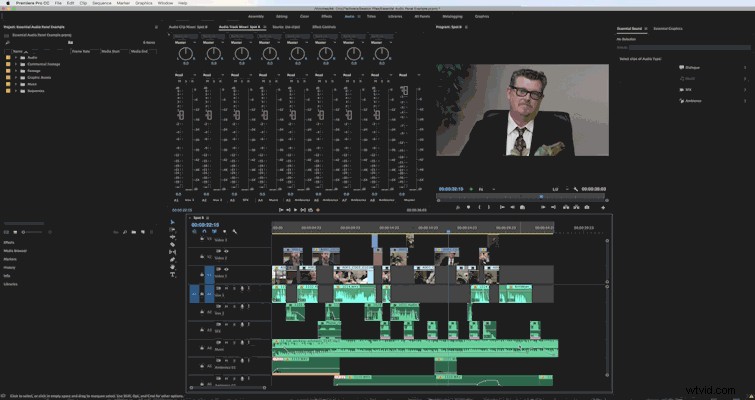El nuevo panel de Sonido Esencial simplifica el proceso de edición una banda sonora directamente en Adobe Premiere Pro.
El nuevo panel de sonido esencial de Adobe es fácil de usar al mismo tiempo que permite a los usuarios avanzados afinar manualmente ajustes de efectos. Aquí hay una explicación del panel que demuestra cómo ahorrará a los editores un tiempo considerable. obteniendo una buena mezcla de audio.
Configura tu proyecto en el espacio de trabajo de audio y abre el panel de sonido esencial
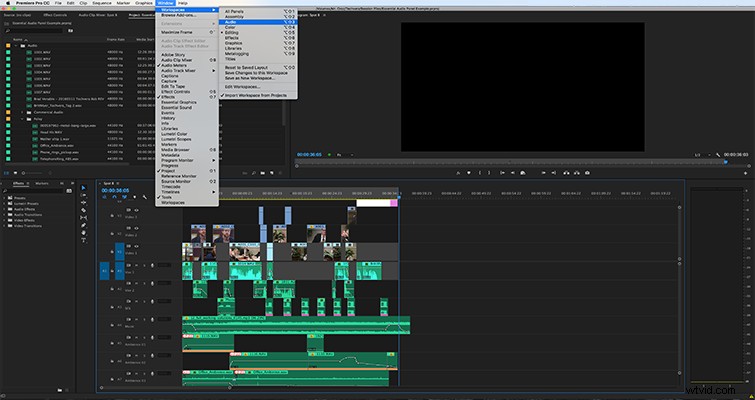
Si no ve las opciones del espacio de trabajo en la parte superior de la pantalla, puede cambiar su espacio de trabajo yendo a Ventana/Espacios de trabajo/Audio . Debería ver el panel Sonido esencial a la derecha, pero si no lo ve, vaya al menú Ventana y seleccione Sonido esencial. .
Organizar el audio en tu secuencia por pista
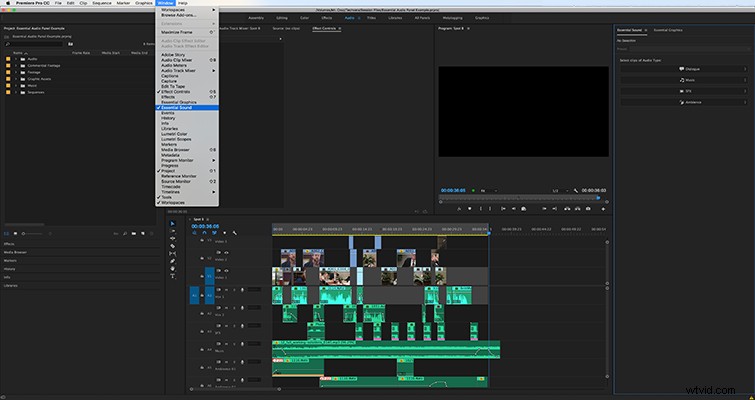
Mantener tu audio organizado con etiquetas de pista siempre es una buena idea, pero es aún más importante en el flujo de trabajo de Essential Sound Panel . En este ejemplo tengo diálogo, efectos de sonido, música y ambiente . Tenga en cuenta que a veces hay más de una pista para cada categoría.
Asigne su diálogo a un tipo de audio
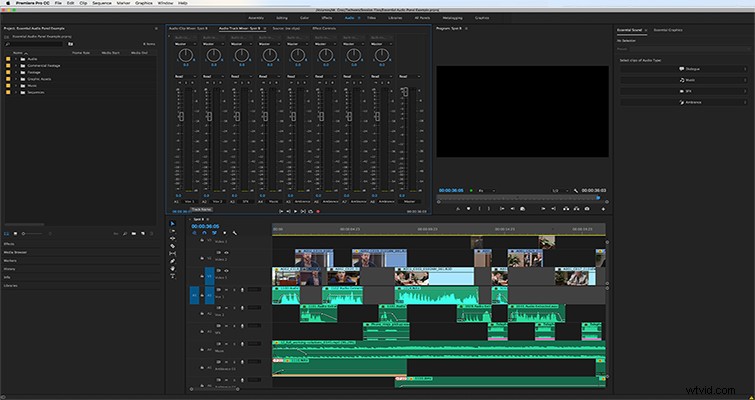
Lazo todos los clips le gustaría incluir en el grupo de diálogo . Observe que los botones Diálogo, Música, SFX y Ambiente en el panel Sonido esencial ahora están activos. Haga clic en el botón Diálogo para abrir las opciones para manipular los controles de efectos de diálogo.
Comienza a editar las características de tus clips

Al igual que los controles de color de Lumetri, hay varias categorías de controles de efectos que puede expandir o contraer . En este caso, normalizaría el volumen para que pueda hacer rápidamente que todos los diálogos de la secuencia se ajusten a un estándar unificado . Haz clic en el encabezado Volumen. para abrir los controles relacionados con el volumen. Haga clic en Coincidencia automática para obtener los resultados más rápidos al permitir que Adobe Premiere ajuste rápidamente todos los clips de audio seleccionados a un nivel uniforme.
Aplicar cualquier efecto adicional
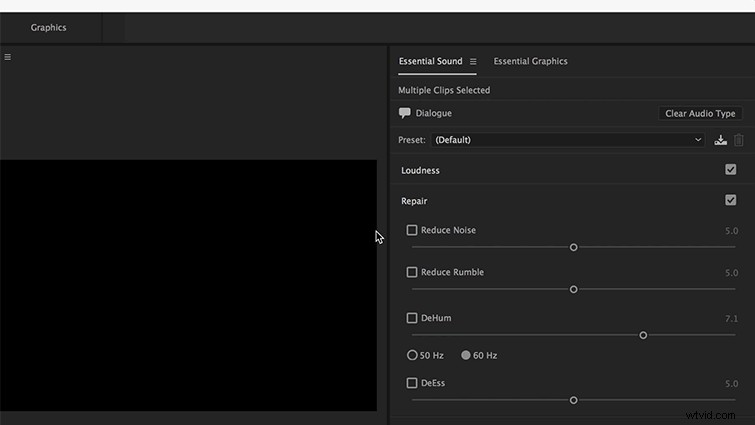
Aquí, me gustaría aplicar diferentes efectos para los dos actores principales en mi escena Resalte el grupo de clips que desea afectar y aplique la configuración usando los controles deslizantes en el Panel de sonido esencial. En este caso, reduciré el zumbido y el estruendo en la categoría de reparación manipulando los controles deslizantes. Tenga en cuenta que puede activar o desactivar la categoría Reparar para comparar los resultados del antes y el después. Después de establecer la configuración general para todos tus diálogos, haz clic en el clip que deseas ajustar y abre la ventana Controles de efectos. para acceder a controles individuales para efectos Experimente con otras opciones como Claridad en la categoría Dinámica para mejorar aún más tu audio.
Coincidencia automática del volumen del ambiente de fondo
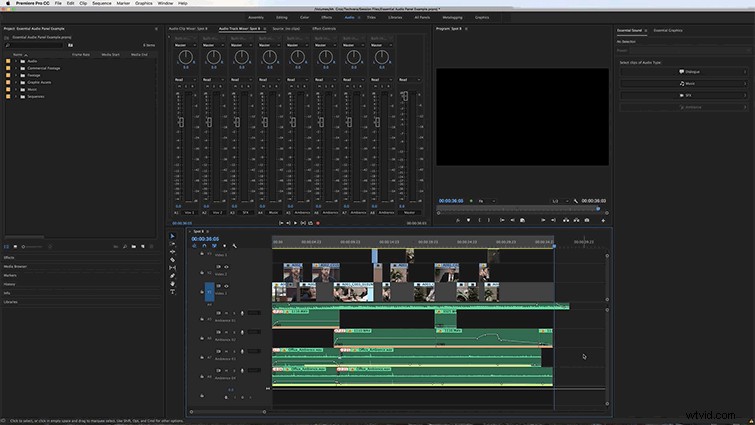
Seleccione todos sus clips asociados con el ambiente de fondo en su edición y asígnelos a la categoría Ambiente haciendo clic en el botón Ambiente. en el panel Sonido esencial. Haga clic en el botón Coincidencia automática para normalizar el audio a una velocidad uniforme.
Mejore su mezcla con ancho creativo y estéreo
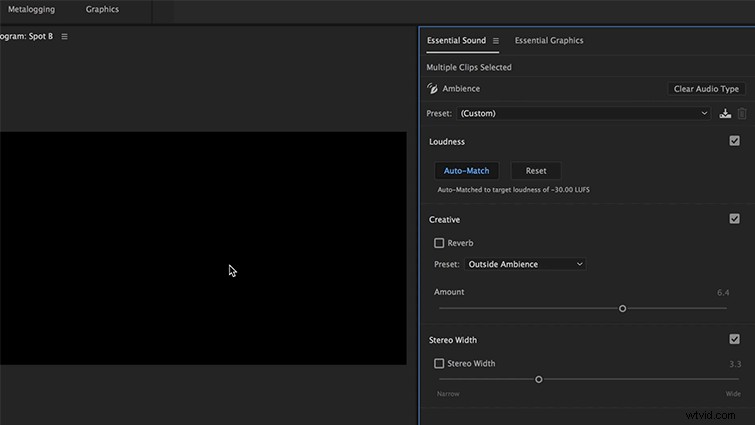
Dependiendo de su clip, cambie el ajuste preestablecido a algo que describa la ubicación de su escena . En mi caso, elegiré Ambiente de la habitación, y ajustaré el control deslizante para lograr un sonido más realista para los clips de ambiente de mi oficina . Vaya un paso más allá agregando un Ancho estéreo efecto para crear la percepción de un efecto estéreo más dramático.
Personaliza el volumen y la duración de tu pista
Al hacer clic en tu pista de música y asignándolo a la categoría Música en el panel de Sonido esencial, puede normalizar el volumen usando el botón Auto-Match y el preajuste de música de fondo . Además, puedes personalizar la duración de la pista de música abriendo el menú Duración en el panel Sonido esencial. O escriba una nueva duración para su clip de música o haga clic y arrastre para aumentar o disminuir la duración de los clips seleccionados. Después de pulsar reproducir , su computadora renderizará brevemente la pista para que se reproduzca a una nueva velocidad para ajustarse a la duración deseada.
Aplicar sonido de sala u otros efectos
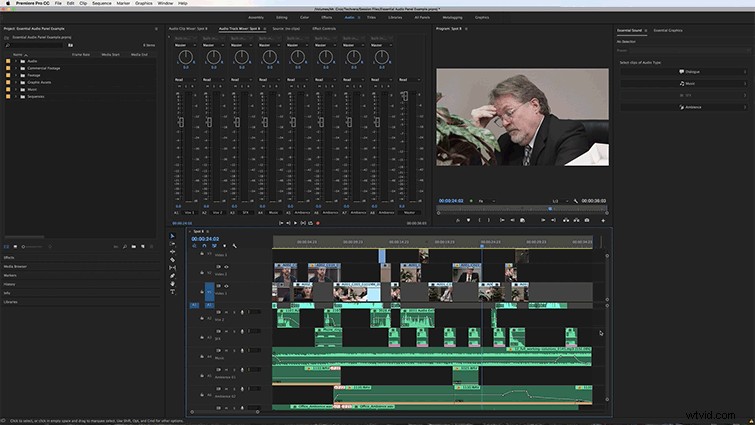
Puedes asignar todos tus efectos de sonido a la categoría SFX en el panel Sonido esencial . Aquí puedes cambiar el volumen, añadir sonido de sala o reverberación y panear el audio a la izquierda o a la derecha.
Guardar su configuración en Adobe Audition
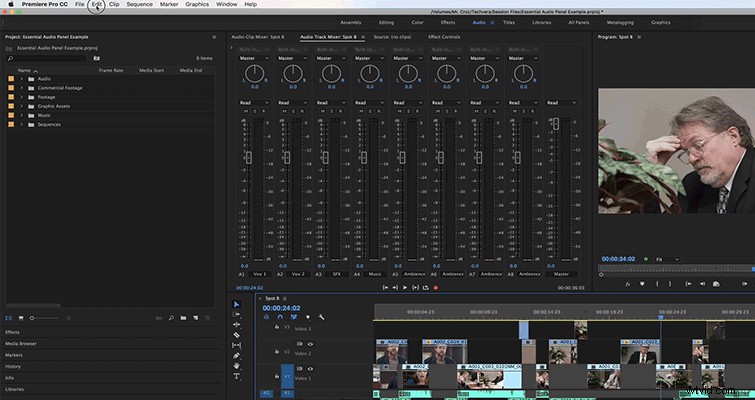
Con la cronología seleccionada , ve al menú Editar y seleccione Editar en Adobe Audition luego seleccione Secuencia . Por defecto, el cuadro de diálogo conserva todas sus ediciones, incluidos los fotogramas clave de los clips, como el volumen y la panorámica. Adobe Audition luego crea automáticamente una sesión de varias pistas que contiene todo el trabajo que completó en Adobe Premiere Pro.
¿Tienes algún consejo para el Essential Sound Panel? Háganos saber en los comentarios.